win7触摸板怎么设置 windows7触摸板怎么打开
更新时间:2023-12-30 09:12:00作者:zheng
我们在使用win7笔记本电脑的时候如果没有鼠标的话,可以使用笔记本电脑的触摸板功能来代替鼠标使用,有些用户就想要开启win7笔记本电脑的触摸板功能,但是不知道windows7触摸板怎么打开,今天小编就教大家win7触摸板怎么设置,如果你刚好遇到这个问题,跟着小编一起来操作吧。
推荐下载:win7官方下载
方法如下:
方法一:直接点击
1、我们把鼠标点击桌面右下角的箭头图标,可以打开我们常用的程序图标。
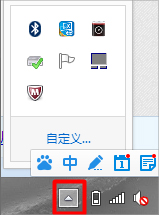
2、我们找到“触控板”图标。双击它就可以打开了。
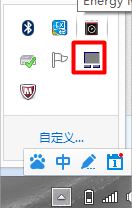
3、这样我们就可以根据我们的需要进行设置了。
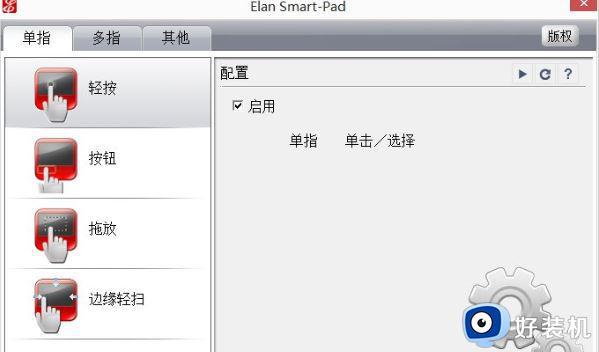
方法二:控制面板中打开
1、我们打开控制面板。
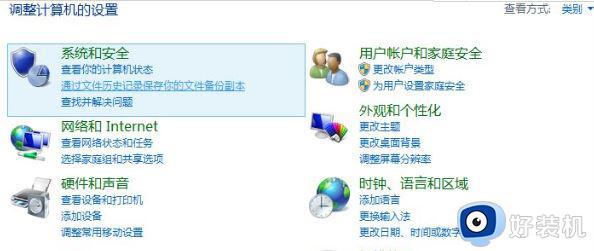
2、把“查看方式”改为“大图标”或者“小图标”。
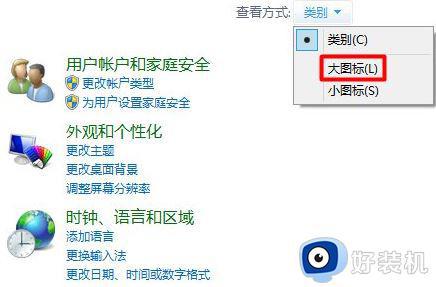
3、我们找到“鼠标”选项。它里面是包括触控板选项的。
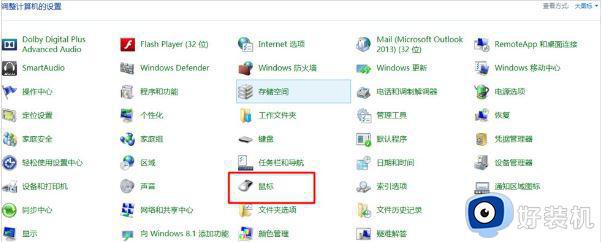
4、我们选择“选项”然后根据自己的需要进行设置就可以了。
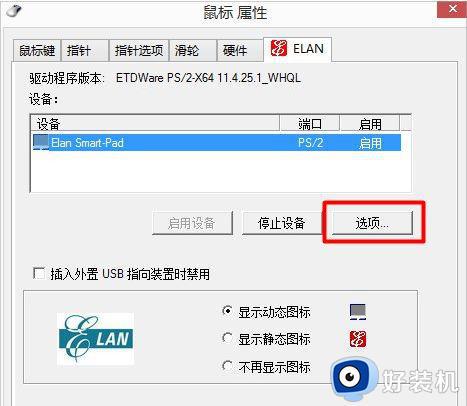
5、这样我们就可以根据我们的需要进行设置了。
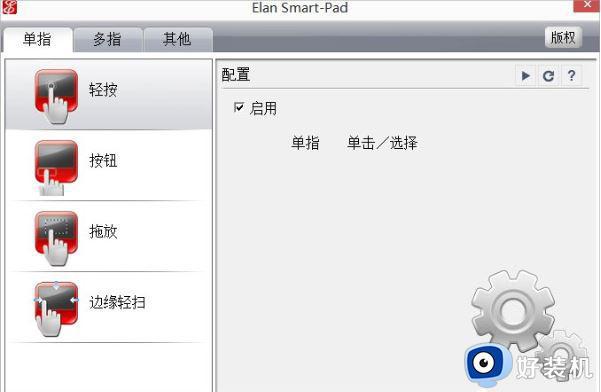
以上就是win7触摸板怎么设置的全部内容,有遇到相同问题的用户可参考本文中介绍的步骤来进行修复,希望能够对大家有所帮助。
win7触摸板怎么设置 windows7触摸板怎么打开相关教程
- win7惠普打开触控板怎么设置 win7惠普笔记本开启触摸板设置方法
- 笔记本win7触摸板怎么开 win7笔记本开启触摸板设置方法
- win7触摸板怎么设置 win7旗舰版触摸板设置方法
- win7触摸板怎么关闭 win7触摸板怎么关
- win7触摸板怎么设置双指滚动 win7触摸板双指滑动设置方法
- win7戴尔笔记本触摸板怎么关闭 win7戴尔笔记本如何关闭触摸板
- win7笔记本电脑触摸板没反应怎么办_win7笔记本触摸板失灵如何修复
- win7触摸板的设置方法 win7怎么设置触摸板
- win7华硕笔记本触摸屏怎么开 华硕笔记本win7触摸板在哪里开启
- 笔记本电脑win7怎么关闭触控板 笔记本电脑win7如何关闭触摸板
- win7访问win10共享文件没有权限怎么回事 win7访问不了win10的共享文件夹无权限如何处理
- win7发现不了局域网内打印机怎么办 win7搜索不到局域网打印机如何解决
- win7访问win10打印机出现禁用当前帐号如何处理
- win7发送到桌面不见了怎么回事 win7右键没有发送到桌面快捷方式如何解决
- win7电脑怎么用安全模式恢复出厂设置 win7安全模式下恢复出厂设置的方法
- win7电脑怎么用数据线连接手机网络 win7电脑数据线连接手机上网如何操作
win7教程推荐
- 1 win7每次重启都自动还原怎么办 win7电脑每次开机都自动还原解决方法
- 2 win7重置网络的步骤 win7怎么重置电脑网络
- 3 win7没有1920x1080分辨率怎么添加 win7屏幕分辨率没有1920x1080处理方法
- 4 win7无法验证此设备所需的驱动程序的数字签名处理方法
- 5 win7设置自动开机脚本教程 win7电脑怎么设置每天自动开机脚本
- 6 win7系统设置存储在哪里 win7系统怎么设置存储路径
- 7 win7系统迁移到固态硬盘后无法启动怎么解决
- 8 win7电脑共享打印机后不能打印怎么回事 win7打印机已共享但无法打印如何解决
- 9 win7系统摄像头无法捕捉画面怎么办 win7摄像头停止捕捉画面解决方法
- 10 win7电脑的打印机删除了还是在怎么回事 win7系统删除打印机后刷新又出现如何解决
